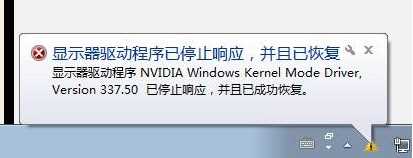
解决方法如下:
方法一:驱动有问题不兼容
1、点开始-设置-控制面板-添加删除程序,到那里找到AMD Catalyst install Manager卸载 或者是ATIxxx、Intel NVIDIAL图形驱动等把所有显卡相关程序卸载;(根据所用显卡卸载)卸载完成后先不用重启。
2、打开C:\Windows\inf,找出OEM开头的文件全部删除,在电脑安装打开《驱动人生5》(别的驱动软件也可以,如360驱动大师、驱动精灵等) 点驱动-驱动管理 - 驱动卸载 - 卸载显卡驱动-重新启动电脑。
3、回到正常Windows界面进行新驱动安装,安装驱动注意一点,如果是品牌电脑一定要安装 打开驱动人生会有推荐的品牌驱动,组装电脑如果没有品牌驱动就安装公版驱动,安装完成后重启电脑。Win11系统之家 www.xiuchufang.com
方法二:显卡硬件问题
1、检查显卡散热,清除灰尘等等;
2、如果是台式电脑,打开机箱重新插拔显卡,如果是笔记本考虑显卡芯片是否虚焊的问题,可以找专业人员维修;
3、显卡损坏无法维修需要更换解决。
从上面我们可以看到出现显示器驱动程序已停止响应 并且已恢复的问题,和显卡驱动和显卡硬件本身有一定的关系,大家可以尝试按上面步骤来解决。